acdsee图片格式转换功能比较实用,大家还可以用它进行图片编辑、图片管理等其它应用,那么今天我们先和大家介绍u启动u盘启动acdsee图片格式转换使用方法。
首先制作一个u启动v6.2装机版u盘启动盘,制作方法可以参考“u启动v6.2装机版u盘启动盘制作使用教程”;
1、把u启动u盘启动盘插在电脑usb接口上,然后重启电脑,在出现开机画面时用一键u盘启动快捷键的方法进入到u启动主菜单界面,选择【03】运行u启动win03pe增强版,按回车键确认选择,如下图所示:
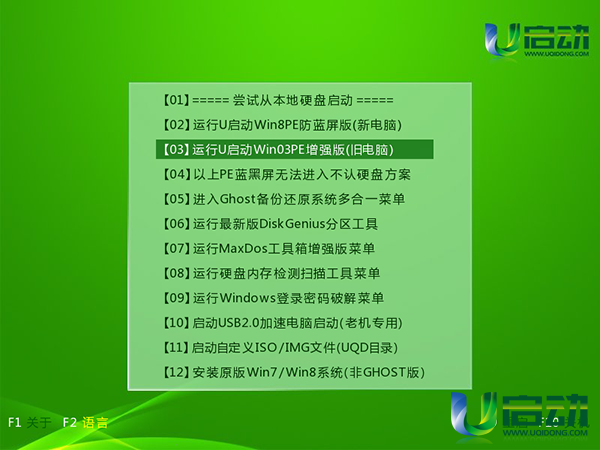
2、进入u启动win03pe系统后,依次点击电脑屏幕左下方开始——程序——图形图像——ACDSEE图片编辑,如下图所示:

3、随即打开ACDSEE图片编辑工具主窗口,左上方选择图片保存根目录,右侧就可以看到根目录中的列表,右键单击图片,在弹出的选项中点击“转换”项,如下图所示:
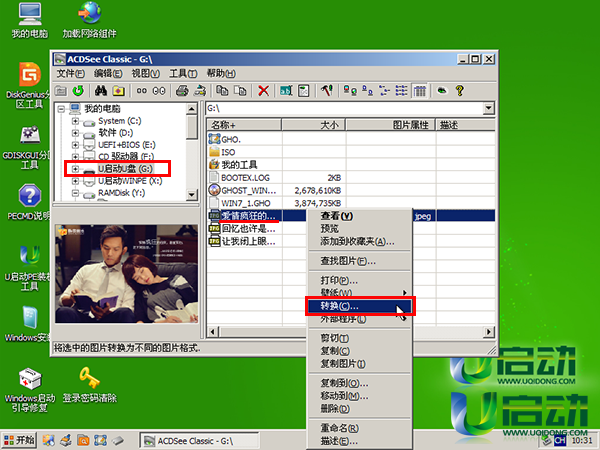
4、在弹出的图片格式转换窗口中,先单击选择想要输出的图片格式,再设置覆盖属性,最后点击“确定”按钮,如下图所示:
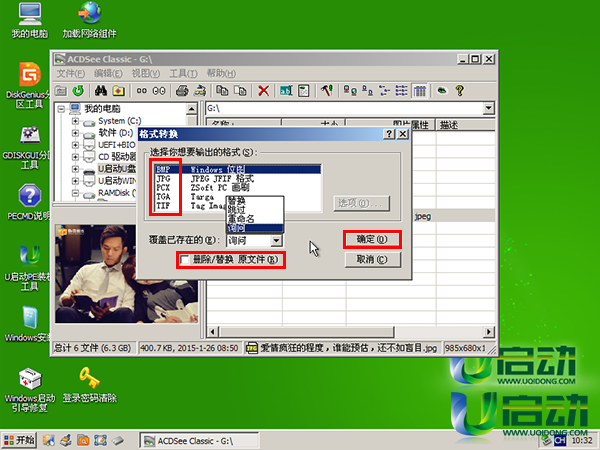
注意:覆盖属性的选择,以免造成不必要的麻烦,建议覆盖已存在属性为询问,不要勾选删除/替换源文件。
u启动u盘启动acdsee图片格式转换工具的使用方法就介绍到这里,大家在实际操作过程中一定要注意覆盖属性的选择,希望今天我们所分享的u启动u盘启动ACDSee图片格式转换使用教程能够帮助到大家。

